ホームページ >バックエンド開発 >PHPチュートリアル >phpMyAdminとは何ですか?チュートリアル? (共有)
phpMyAdminとは何ですか?チュートリアル? (共有)
- 慕斯転載
- 2021-06-10 09:24:325177ブラウズ
この記事では、phpMyAdmin とは何かについて 1 分で説明します。それを使用するためのチュートリアルは何ですか? (共有)は一定の参考値があるので、困っている友達が参考になれば幸いです。
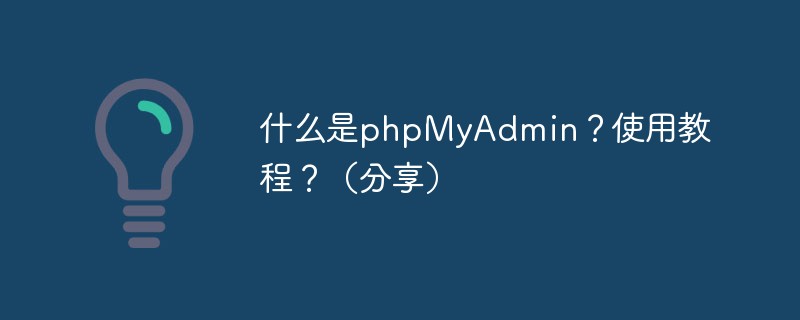
phpMyAdmin とは何ですか?
phpMyAdmin は、多くの MySQL グラフィカル管理ツールの中で最も広く使用されています。PHP を使用して開発された B/S モードに基づく MySQL クライアント ソフトウェアです。このツールは Web クロスプラットフォームに基づいています。管理プログラムを追加し、簡体字中国語をサポートしており、公式 Web サイトから最新バージョンをダウンロードできます。 phpMyAdmin は、Access や SQL Server に似たグラフィカルなデータベース操作インターフェイスを Web 開発者に提供します。この管理ツールを通じて、データベース、データ テーブルの作成方法、MySQL データベース スクリプト ファイルの生成方法など、MySQL 上でさまざまな操作を実行できます。等。特長
PHP は、動的な Web サイトを作成するためのサーバーベースのスクリプト言語です。PHP と HTML を使用して Web サイトのホームページを生成できます。訪問者がホームページを開くと、サーバーは PHP コマンドを実行し、その実行結果を訪問者のブラウザに送信します。これは ASP やコイルフュージョンに似ています。ただし、PHP とそれらの違いは、PHP がオープンソースでクロスプラットフォームであることです。 WINDOWSNT およびさまざまなバージョンの UNIX 上で実行できます。高速フィードバックのための前処理は必要ありません。また、サーバーのメモリ イメージを小さくするために mod_perl を微調整する必要もありません。 PHP はリソースの消費が少ないため、PHP を Apache Web サーバーの一部として使用すると、コードを実行するために外部バイナリを呼び出す必要がなく、サーバーに追加の負担をかける必要がありません。 PHP はページを操作できるだけでなく、HIIP ヘッダーを送信することもできます。 Cookie の設定、デジタル署名の管理、ユーザーのリダイレクトが可能で、他のデータベース (ODBC も) への優れた接続を提供し、さまざまな外部ライブラリを統合して、XML と PDF ドキュメントの解析からあらゆることを実行します。 [1]phpMyAdmin は、PHP で書かれたソフトウェア ツールで、Web 経由で MySQL データベースを制御および操作できます。 phpMyAdminを通じて、データの作成、コピー、削除などデータベースの操作をすべて行うことができます。適切なツールを使用すれば、MySQL データベースの管理は非常に簡単になります。 MySQL コマンドライン方式を使用するには、MySQL の知識に精通している必要があり、SQL 言語についても同様です。それだけでなく、データベースへのアクセス数が多い場合には、リスト内のデータを読み込むことが非常に困難になります。
現在、GUI MySQL クライアント プログラムは数多くありますが、その中で最も優れているのは Web ベースの phpMyAdmin ツールです。これは、MySQL データベース フロントエンド用の PHP ベースのツールです。
PhpMyAdmin の欠点は、Web サーバーにインストールする必要があるため、適切なアクセス権がないと、他のユーザーが SQL データを侵害する可能性があることです。
インストール プロセス
統合インストール パッケージを使用して PHP 開発環境を構成する場合、phpMyAdmin グラフィカル管理ツールを個別にダウンロードする必要はありません。統合されたインストール パッケージには基本的にグラフィカル管理ツールが含まれているためです。ここでは、統合インストール パッケージ phpStudy を使用します。
統合インストール パッケージを使用していない場合は、phpMyAdmin グラフィカル管理ツールを自分でインストールする必要があります。公式 Web サイトにアクセスして、最新のバージョンをダウンロードできます。具体的なインストール手順についてはここでは詳しく紹介しませんが、phpMyAdmin のインストール手順を詳しく紹介した記事「http://www.php.cn/php-weizijiaocheng-357397.html」をご覧ください。
使用方法
phpMyAdmin は、PHP に基づいた MySQL データベース管理ツールであり、Web サイト ホスト上で Web ベース モードで構造化されています。
MySQL サーバー全体 (スーパー ユーザーが必要) または単一データベースを管理できます。後者を実現するには、許可されたデータベースに対してのみ読み取り/書き込みができるように MySQL ユーザーを適切に設定する必要があります。それは、MySQL マニュアルの関連セクションを読むまでです。
Windows オペレーティング システムでも Linux オペレーティング システムでも、phpMyAdmin グラフィカル管理ツールの使用方法は同じです。
#phpMyAdmin は、グラフィカル管理ツールのビジュアル インターフェイスでデータベースを操作します。
操作データベース
ブラウザのアドレスバーに「localhost/phpMyAdmin/」と入力し、Enterを押してphpMyAdminのメインインターフェイスに入ります。次に、MySQL データベースを操作できるようになります。1. データベースを作成します
phpMyAdmin のメイン インターフェイスで、「言語-言語」のドロップダウン ボックスが表示され、「中国語」を選択できます。ドロップダウンボックスの「簡体字中国語」オプションを選択すると、「サーバー接続校正」があります。文字化けを防ぐために、通常はutf8_general_ci簡体字中国語エンコード形式を選択します。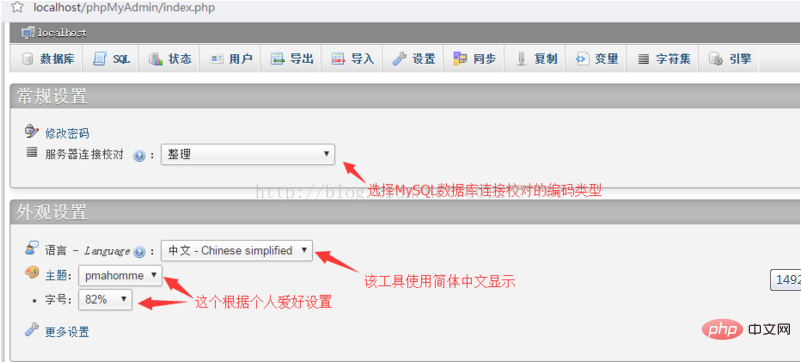
#上記の設定が完了したら、データベースの作成を開始します。左上隅のデータベースをクリックすると、次のインターフェイスが表示されます。
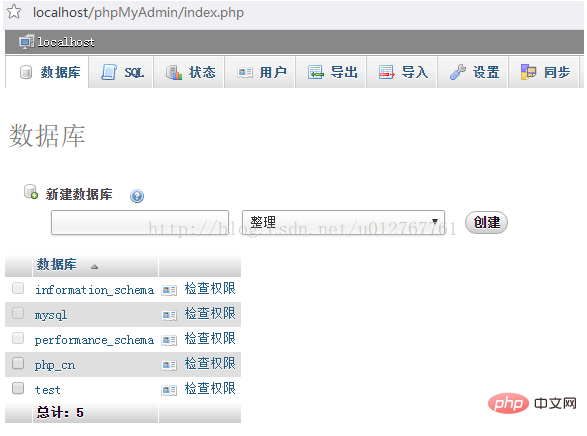 ##次に、テキスト ボックスにデータベース名を入力します。ここでは「php.cn」です。このエンコード形式は最初に設定していますが、ここで再度「utf8_general_ci」を選択し、「作成」ボタンをクリックすると、以下に示すように、作成したデータベースが左側の列に表示されます。
##次に、テキスト ボックスにデータベース名を入力します。ここでは「php.cn」です。このエンコード形式は最初に設定していますが、ここで再度「utf8_general_ci」を選択し、「作成」ボタンをクリックすると、以下に示すように、作成したデータベースが左側の列に表示されます。
us 作成したデータベースをクリックしてデータベースを管理できます:
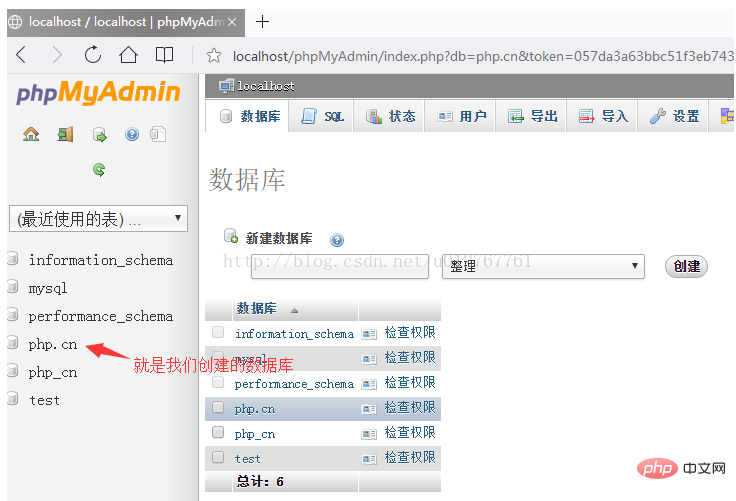
上記はデータベースの作成に成功しました。
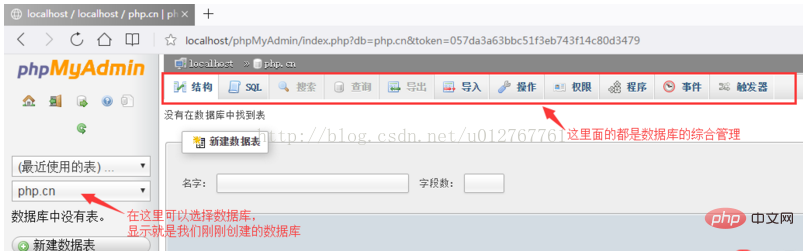
データベース管理インターフェース (上図) に「操作」ボタンがあり、クリックすると操作変更ページに入ります。データベース。
1. 変更ページの左上隅に移動して、現在のデータベースのデータ テーブルを作成します。作成するデータ テーブルの名前とフィールドの合計数を、その下の 2 つのテキスト ボックスに入力します。データテーブルの作成プロンプト情報を入力し、クリックします。 「実行」ボタンをクリックして、データテーブル構造を作成するページに入ります。これについては、後の記事で詳しく紹介します。
2. 変更ページの右上隅でデータベースの名前を変更できます。「データベースの名前を次のように変更します:」のテキスト ボックスにデータベース名を入力し、「実行」をクリックするとデータベース名が変更されます。 。
3. データベースを削除します同様に「アクション」ボタンをクリックして変更ページに入り、「 「新しいデータテーブル」のすぐ下にある「データベースの削除」をクリックしてデータベースを削除します。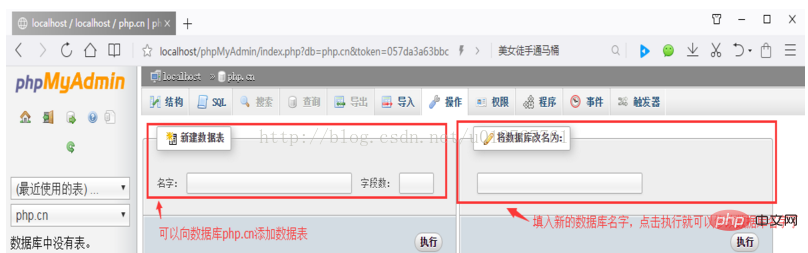
注: データベースは日々の開発において非常に重要です。そこには大量のデータが含まれています。削除したい場合は、一度削除すると元に戻すことはできませんので、削除する前にデータベースをバックアップすることをお勧めします。 データテーブルを操作するには、指定したデータベースを選択し、データベース内にデータテーブルを作成して管理する必要があります。データテーブルの作成・変更・削除方法を詳しく紹介します! 1. データテーブルの作成 ユーザーのアカウントを例に、データテーブルの作成方法を詳しく紹介します。 php.cn データベースを作成した後、php.cn データベースをクリックし、[新しいデータ テーブル] の下のテキスト ボックスにデータ テーブルの名前とフィールドの数を入力し、[以下に示すように、「実行」ボタンをクリックしてデータ テーブルを作成します。 データ テーブルが正常に作成されると、データ テーブル構造のインターフェイスが表示されます。このインターフェイスの形式で各フィールドの詳細を入力し、フィールド名、データ型、長さ/値、エンコード形式、空か主キーかなどの情報を入力し、テーブル構造の詳細な設定を完了します。すべての情報を入力したら、「保存」をクリックして作成します。 データテーブルの構造は次の図に示すとおりです。 # ヒント: 「保存」ボタンをクリックした後、「データテーブル名」をクリックすると、データテーブルの構造が横型で表示され、構造の編集が簡単になります。 2. データ テーブルを変更します 新しいデータ テーブルを作成した後、データ テーブル構造ページに進み、データ テーブルの構造を変更してテーブルを変更できます。以下に示すように、列の追加、列の削除、列のインデックス付け、列のデータ型またはフィールドの長さ/値の変更などの操作を実行できます。
phpMyAdmin のメイン インターフェイスにある [SQL] ボタンをクリックして SQL ステートメント編集領域を開き、クエリ、追加、実行する完全な SQL ステートメントを入力します。データの変更、削除操作も可能です。 SQL ステートメントにエラーがなく、送信された場合は、左上隅の [参照] ボタンをクリックして、以下に示すデータ表示ページに入ります。 # ヒント: #記述を容易にするために、右側の属性リストで操作する列を選択し、選択するだけです。列を追加するには、そのオプションをダブルクリックするか、「<<」ボタンをクリックして列名を追加します。 2. SQL ステートメントを使用してデータを変更する 上記のことから、変更が成功したことがわかります。 3. SQL ステートメントを使用してデータをクエリする SQL ステートメント編集領域の select ステートメントを使用して、次のような指定された条件のデータ情報を取得します。 di small と 4 の情報が表示されます。 SQL ステートメントは次のようになります。 [実行] ボタンをクリックすると、次の図が表示されます。 テーブル全体に対する単純なクエリに加えて、いくつかの複雑な条件付きクエリを実行することもできます (WHERE 句を使用して、LIKE、ORDERBY、GROUP BY およびその他の条件付きクエリを送信します)ステートメント) と複数テーブルのクエリ! 4. SQL ステートメントを使用してデータを削除する SQL ステートメント編集領域で delete ステートメントを使用して、指定した条件でデータまたはすべての情報を取得します (例: delete)。名前 baidu.com 情報、SQL ステートメントは以下のとおりです。 「実行」をクリックすると、確認を求めるボックスがポップアップ表示されます。 「確認」をクリックすると、以下のようになります。 その後、左上隅の「参照」をクリックすると、ユーザー名 baidu.com の情報が表示されます。以下に示すように、削除されました: 注: delete ステートメントの後に where 条件ステートメントがない場合、指定されたデータテーブルは削除されます。すべてのデータです。 データ レコードの管理に関する詳細な図とテキストの説明 データベースとデータ テーブルを作成した後、次の操作を行うことで管理できます。データテーブルのデータレコード。この記事では、データの挿入方法、データの参照方法、データの検索方法をそれぞれ紹介していきます! 1. データの挿入 データテーブルを選択すると、ナビゲーション位置に「挿入」ボタンがあるので、クリックすると挿入ページに入ります。次の図に示すように、ページ上の各フィールドの値を入力し、[実行] ボタンをクリックしてデータを挿入します。 最後に、[実行] ボタンをクリックします。以下に示すように、データを挿入できます: 2. データの参照 特定のデータを選択するか、データの挿入が成功したら、 をクリックします。ナビゲーションバー 「参照」ボタンをクリックしてデータ表示ページに入ります データリストの「編集」ボタンをクリックしてデータを編集できます 「削除」ボタンをクリックしてレコードを削除します!以下に示すように: 3. データの検索 データ テーブルを選択した後、ナビゲーション バーの [検索] ボタンをクリックして検索ページに入ります。リストから 1 つ以上を選択できます。選択フィールドのボックス。複数の列。複数の列を選択した場合は、Ctrlキーを押しながら選択するフィールド名を順番にクリックすると、選択したフィールド名に従ってクエリ結果が出力されます。 このインターフェイスでは、条件に従ってレコードをクエリできます。クエリ方法は 2 つあります: 最初の方法: を構築することを選択します。 where文 クエリを実行する場合は、「検索条件の追加」テキストボックスにクエリ文を直接入力し、実行ボタンをクリックしてください。 2 番目: カラムクエリを使用し、クエリ条件を選択し、テキストボックスにクエリする値を入力して、「実行ボタン」をクリックします。 データ テーブルのインポートとエクスポートに関する図とテキストの紹介 データのインポートとエクスポートは 2 つの相互操作です。データのインポートはファイルの拡張を通じて行われます。 .sql という名前のファイルがデータベースにインポートされます。エクスポートされたデータは、データ テーブル構造とテーブル レコードを .sql ファイルとして保存します。データベースのバックアップと復元の操作は、インポートとエクスポートを通じて実現できます。以下ではインポートとエクスポートの方法をそれぞれ紹介していきます! 前回の記事「データレコードの管理を図解で詳しく解説(phpMyAdmin使い方チュートリアル4)」でデータの管理方法を紹介しましたので、今回はデータのインポートとエクスポートの方法を紹介します! 1. データ テーブルのエクスポート 最初に、エクスポートするデータ テーブルまたはデータベースを選択する必要があります。ここでは、エクスポート データ テーブルを例として取り上げます。データ テーブルの場合、ナビゲーション バーの [エクスポート] ボタンをクリックして、データをエクスポートするためのページに入ります。以下に示すように、[クイック] と [カスタム] の 2 つのオプションがあります: 通常は、[クイック] を直接選択し、次に [形式: SQL] を選択し、最後に [実行] をクリックして、ファイルが保存される場所を保存します。 2. データ テーブルのインポート 最初にデータベースを選択し、ナビゲーション バーの [インポート] ボタンをクリックしてインポート ページに入り、[選択] をクリックします。 [ファイル] ボタンをクリックして、.sql ファイルの場所を見つけます。インポート ファイル形式は SQL です。以下に示すように、[実行] ボタンをクリックしてデータ テーブルをデータベースにインポートします。 ファイルをインポートする前に、インポートされたデータベースと同じ名前のデータベースが存在することを確認してください。同じ名前のデータベースがない場合は、データ ファイル内のデータベースと同じ名前のデータベースを作成し、データをインポートする必要があります。また、現在のデータベースには、インポートするデータベース内のデータ テーブルと同じ名前です。同じ名前のテーブルが存在する場合、ファイルのインポートは失敗し、エラー メッセージが表示されます。 概要: phpMyAdmin は、MySQL データベースの管理と操作を提供するビジュアル ツールで、MySQL データベースを簡単に管理できます。の章では、友達は phpMyAdmin を個別にインストールして構成することができ、ビジュアル ツール phpMyAdmin を使用して、コマンド プロンプトでデータベースやデータ テーブルにボトルネックを生じさせることなく、データベースやデータ テーブルを簡単に管理できます。大規模な Web サイトの場合、ファイルのインポートとエクスポートを使用して Web サイトのデータベースを維持できます。 推奨学習: 「 」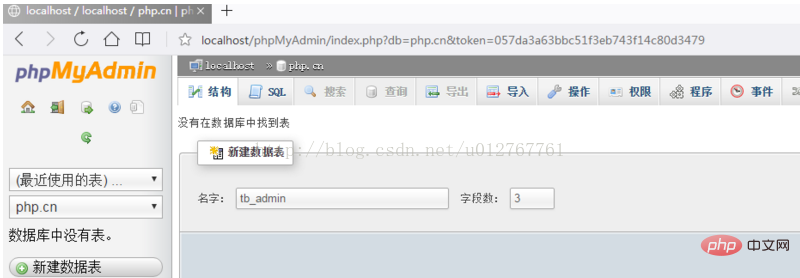
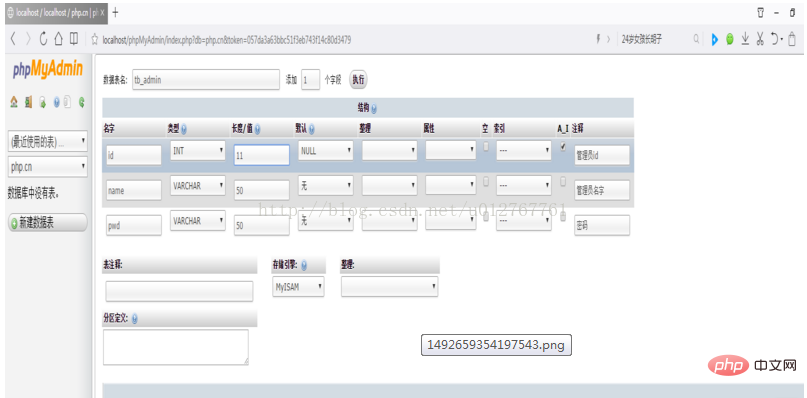
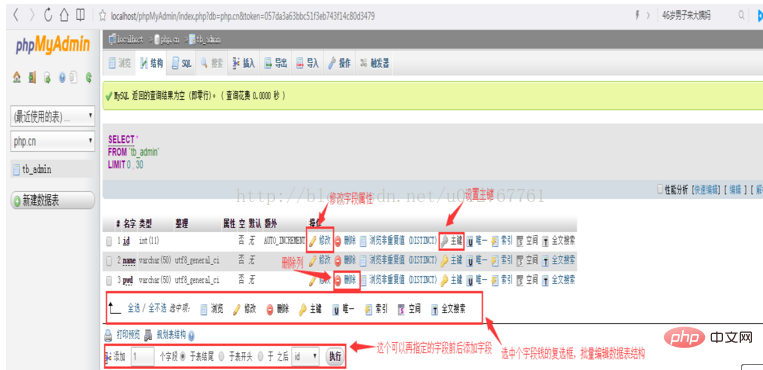
データテーブルの削除はデータベースの場合と同様で、データテーブルをクリックするとデータテーブル構造のページに入ります。右上隅をクリックして操作ページに入ります。このページでは、テーブルの並べ替えを変更するには、テーブルを他のデータベースに移動し、テーブル オプションを変更し、テーブルを保守できます。「データの削除」があります。右下隅にある「またはデータテーブル」をクリックします。「データテーブルを削除」をクリックしてデータテーブルを削除します。以下に示すように: 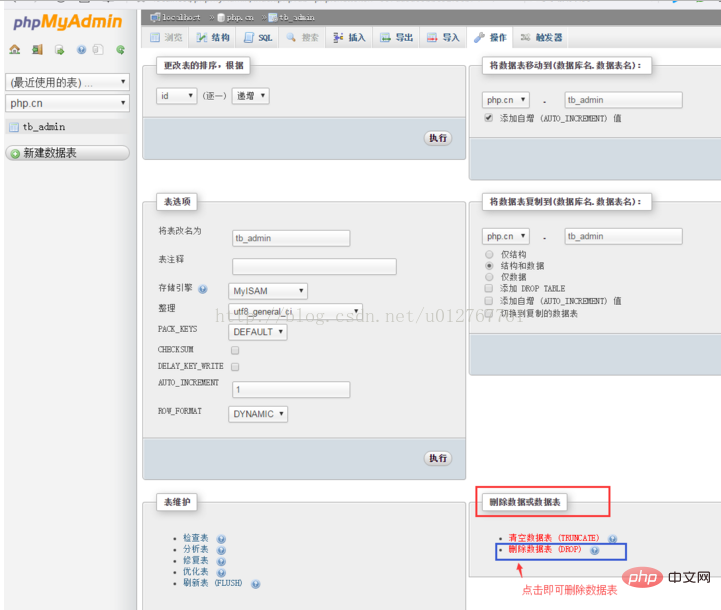
##SQL ステートメントを使用してデータ テーブルを操作する方法の詳細な図とテキストの説明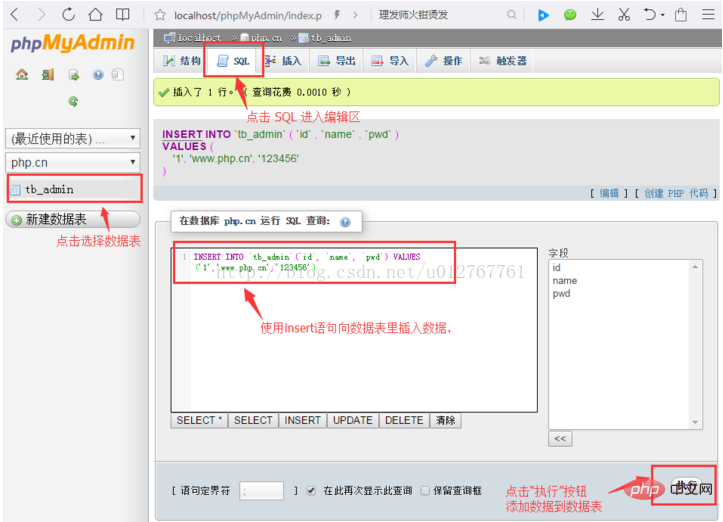
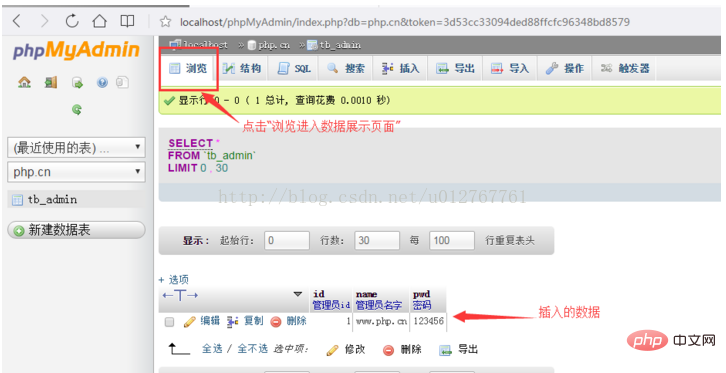
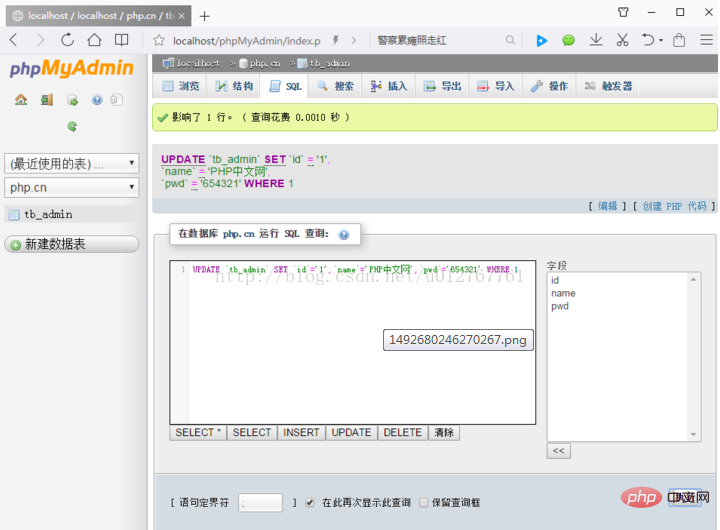
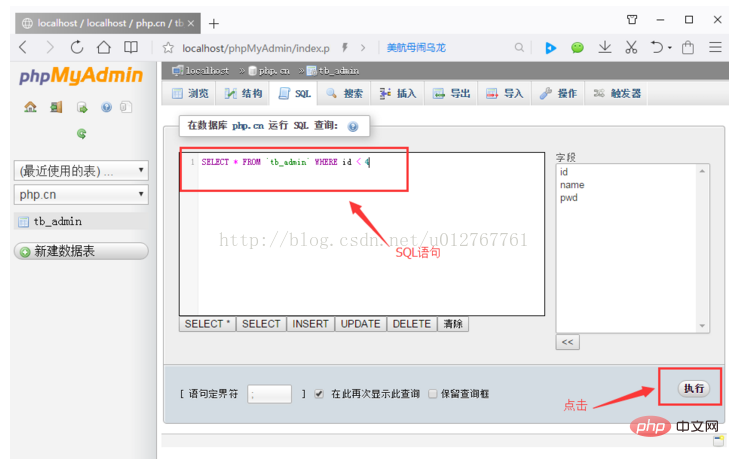
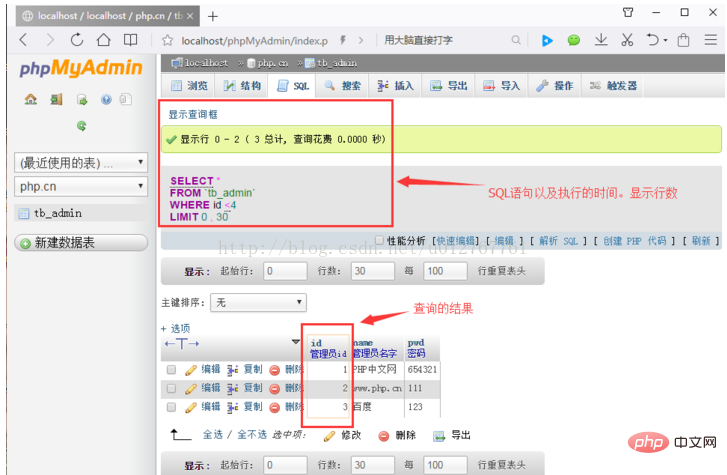
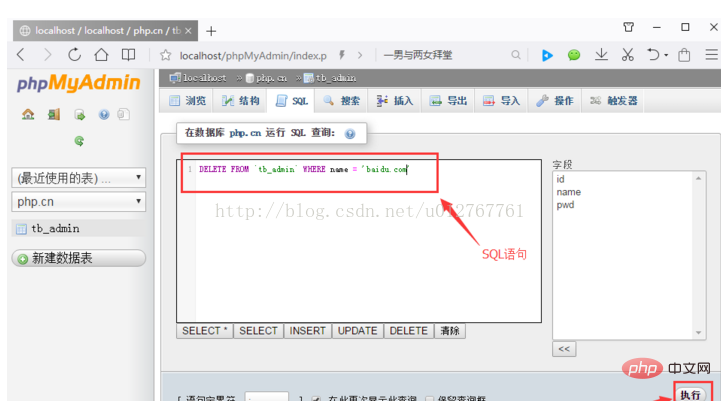
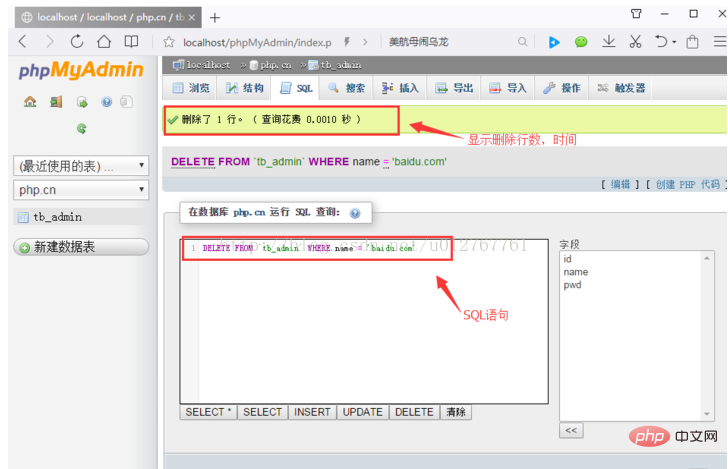
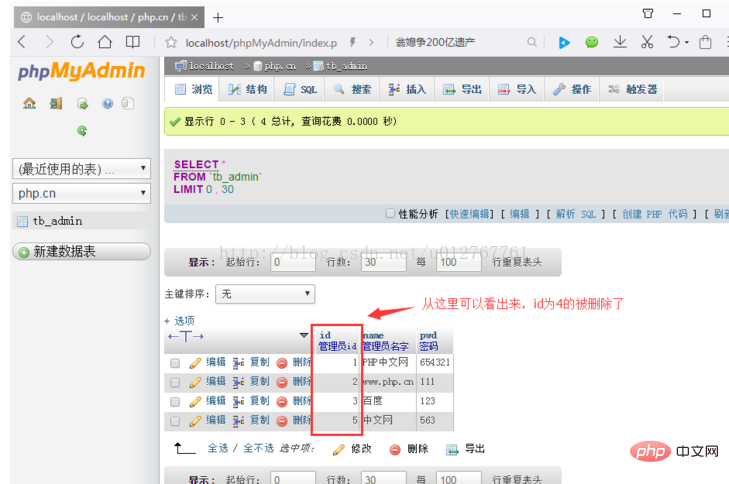
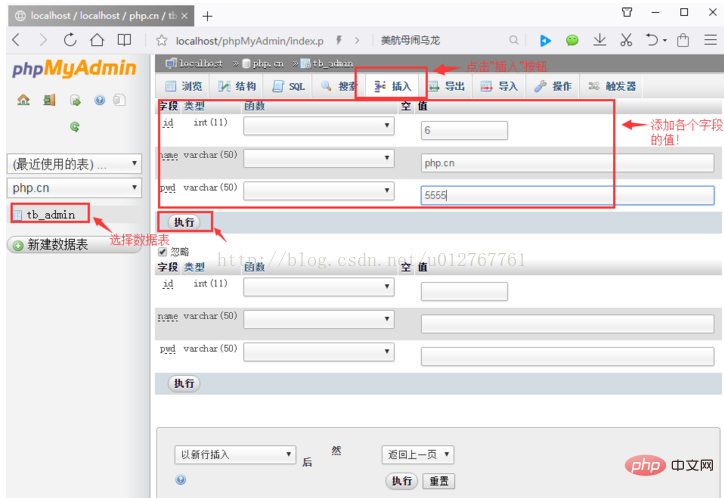
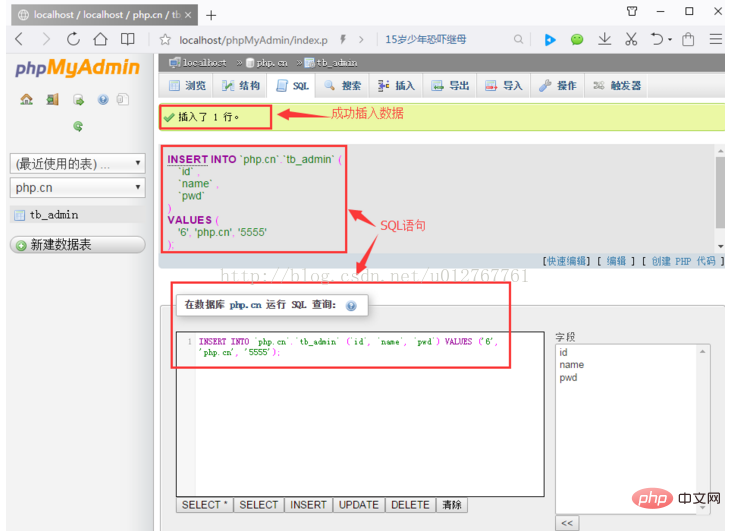
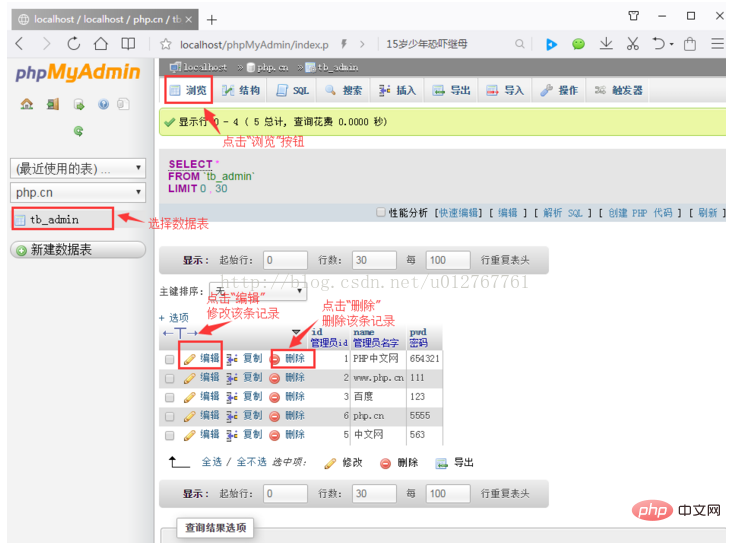
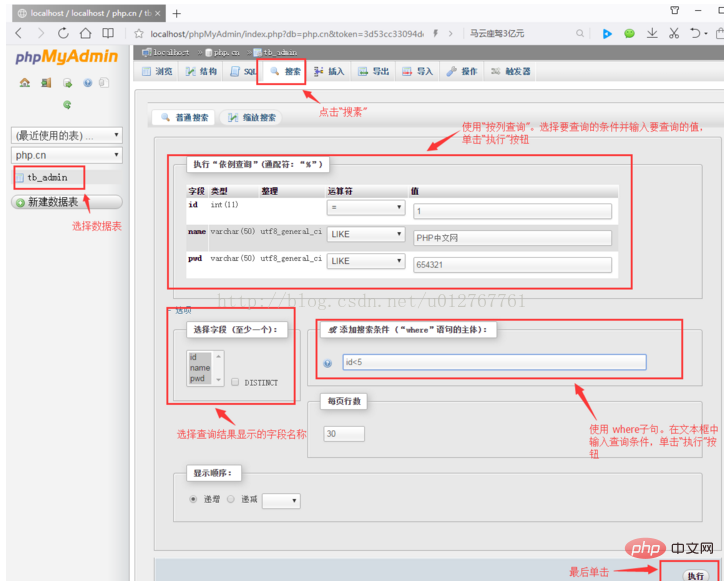
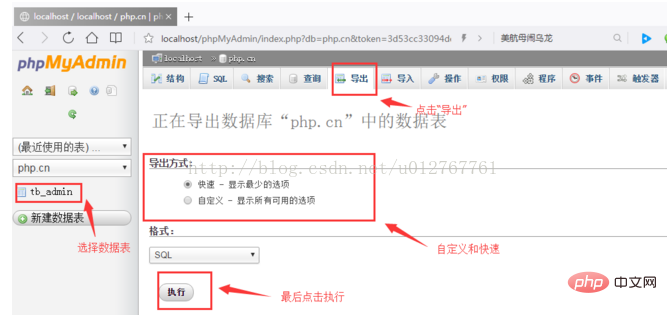
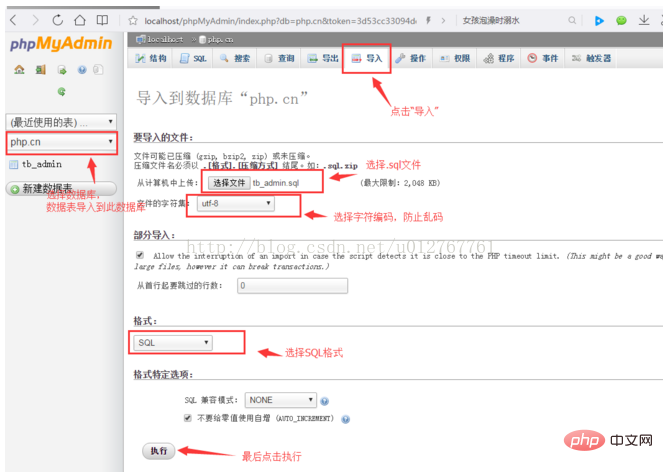
#注:
以上がphpMyAdminとは何ですか?チュートリアル? (共有)の詳細内容です。詳細については、PHP 中国語 Web サイトの他の関連記事を参照してください。

